VPCエンドポイント
VPCエンドポイントページでは、転送の方向がアウトバウンドの場合に、AWS PrivateLinkを介してHULFT Squareをお客様のAWS環境(VPC)に接続するためのVPCエンドポイントを作成できます。
VPCエンドポイントを作成する前に、お客様のAWS環境でVPCエンドポイントサービス名を取得してください。VPCエンドポイントを作成すると、VPCエンドポイントとお客様のAWS環境のVPCエンドポイントサービスがPrivateLinkで接続されます。
転送の方向がインバウンドの場合は、 > サービス > HULFT TransferでHULFT Square側のVPCエンドポイントサービス名を取得します。
> サービス > HULFT TransferでHULFT Square側のVPCエンドポイントサービス名を取得します。
お客様のAWS環境で、VPCエンドポイントを作成しHULFT Squareで取得したVPCエンドポイントサービスと接続してください。
VPCエンドポイントを作成するには、ナビゲーションメニューで > ネットワーク > VPCエンドポイントを選択します。
> ネットワーク > VPCエンドポイントを選択します。
このセクションでは、VPCポイントの作成と設定に関する重要なポイントについて説明します。
チュートリアル
VPCエンドポイントの設定を含むHULFT Square全体の操作フローについては、以下のチュートリアルを参考にしてください。
設定のポイント
VPCエンドポイントの設定や、設定時のポイントを説明します。
ナビゲーションメニューで > ネットワーク > VPCエンドポイントを選択すると、このページが表示されます。
> ネットワーク > VPCエンドポイントを選択すると、このページが表示されます。
VPCエンドポイントを作成したり、設定済のVPCエンドポイントの情報を更新したりできます。
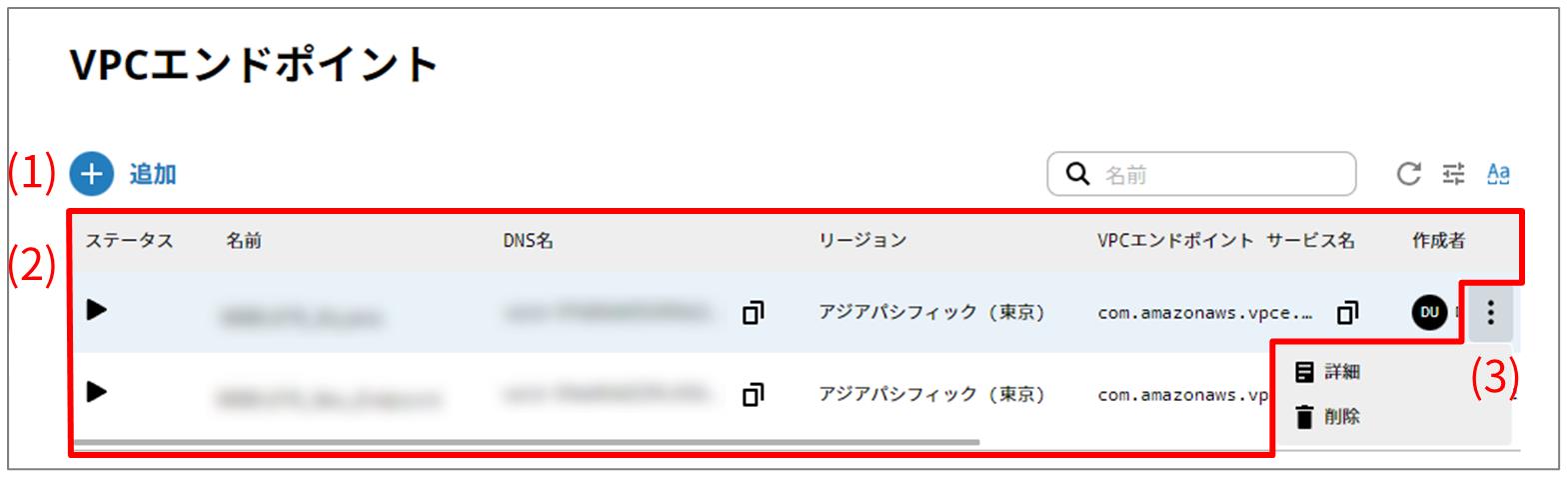
- (1) 追加
-
VPCエンドポイントを作成するには、このアイコンを選択します。
作成できるVPCエンドポイントの上限はドメイン全体で11個です。
このアイコンを選択した後に表示される画面については、「VPCエンドポイント > 新規追加」を参照してください。
- (2) 設定リスト
-
作成済のVPCエンドポイントの情報が表形式で表示されます。
ステータスは、以下のように表示されます。

VPCエンドポイントが起動済であることを示します。

VPCエンドポイントが起動中であることを示します。
お客様AWS側で接続承認:必要に設定するとエンドポイント作成時にpendingAcceptance状態となった場合であることも示します。
DNS名およびVPCエンドポイントサービス名の
 を選択すると、DNS名およびVPCエンドポイントサービス名をコピーできます。
を選択すると、DNS名およびVPCエンドポイントサービス名をコピーできます。ステータス以外の各項目の説明は、「VPCエンドポイント > エンドポイント名」の説明を参照してください。
- (3) アクションメニュー
-
作成済のVPCエンドポイントに対して操作を実行するには、このアイコンを選択します。
 を選択すると、以下の操作メニューが表示されます。
を選択すると、以下の操作メニューが表示されます。- 詳細
-
選択中のVPCエンドポイントに関する詳細情報が表示されます。
このメニュー項目を選択した後に表示される画面については、「VPCエンドポイント > エンドポイント名」を参照してください。
- 削除
-
選択中のVPCエンドポイントを削除します。
VPCエンドポイントページで追加を選択すると、このページが表示されます。
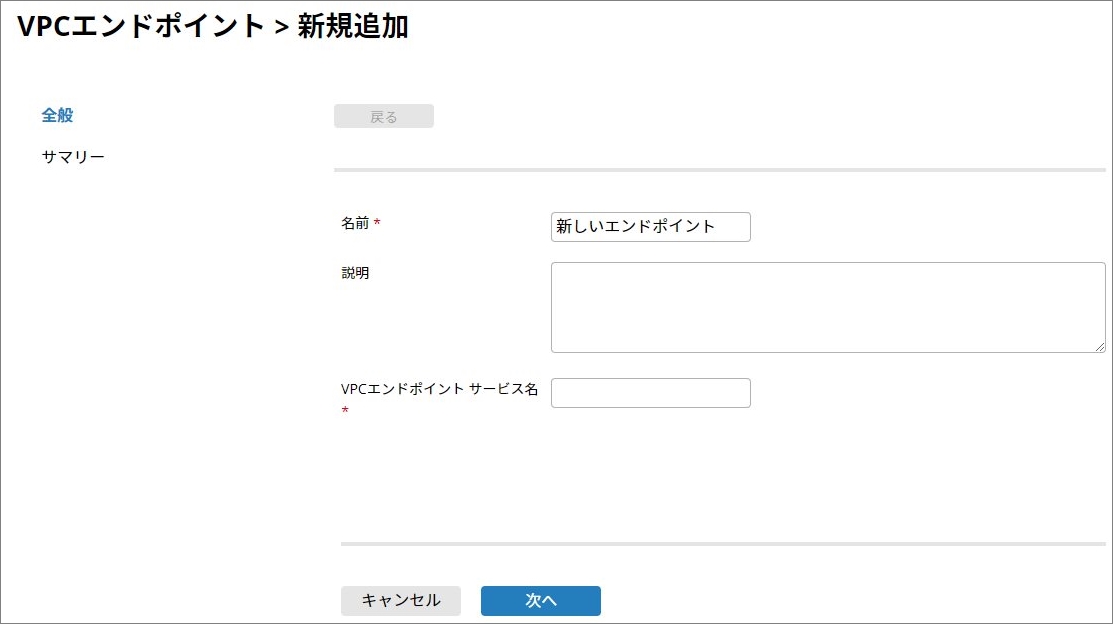
- 名前
-
作成するVPCエンドポイントの名前を指定します。
ここで作成したVPCエンドポイントは、
 > HULFT TRANSFER > 詳細ホスト情報のVPCエンドポイントに指定します。
> HULFT TRANSFER > 詳細ホスト情報のVPCエンドポイントに指定します。 - 説明
-
設定するVPCエンドポイントに対する説明コメントを指定します。
- VPCエンドポイント サービス名
-
AWS上のお客様環境で取得したVPCエンドポイントサービス名を指定します。
完了を選択すると、HULFT Square側のVPCエンドポイントと、お客様環境のVPCエンドポイントサービスがPrivateLinkで接続されます。
既に他のVPCエンドポイントと接続されているVPCエンドポイントサービスには接続できません。他のVPCエンドポイントから接続されていないVPCエンドポイントサービス名を指定してください。
- 次へ
-
次のページを表示します。
VPCエンドポイントページで詳細を選択すると、このページが表示されます。
選択中のVPCエンドポイントに関する詳細情報を確認できます。名前および説明を更新することもできます。
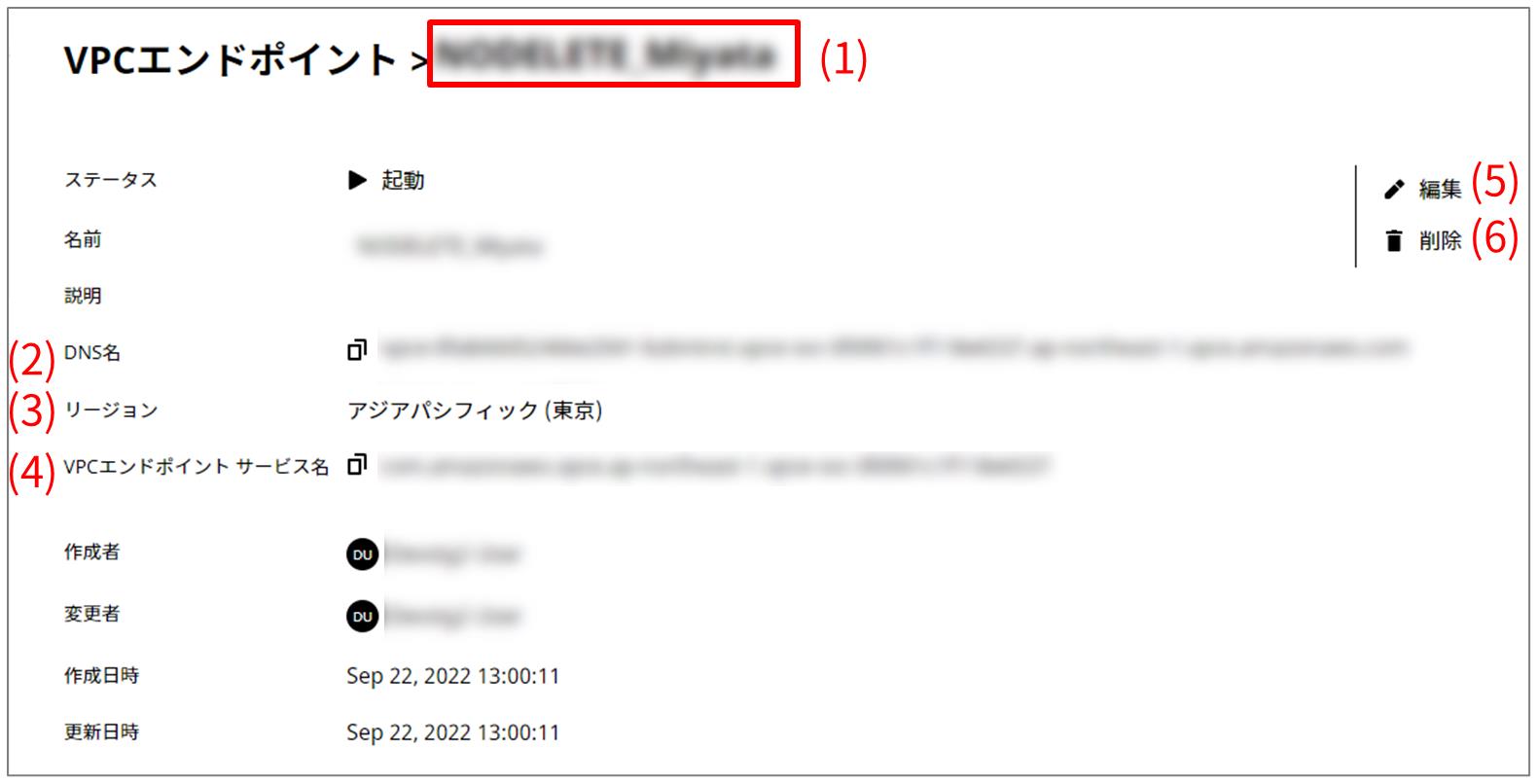
- (1) VPCエンドポイント名
-
VPCエンドポイント名に、VPCエンドポイントの名前が表示されます。
- (2) DNS名
-
HULFT Square側のVPCエンドポイントを作成した時に、自動で取得されたDNS名が表示されます。
 を選択すると、DNS名をコピーできます。= 備考 =
を選択すると、DNS名をコピーできます。= 備考 =コネクションリソースのコネクション種類がAWS上のお客様環境にあるDBまたはRDSで、かつパブリックアクセスが不可でPrivateLinkによる接続が必要な場合は、コネクションリソースのホスト名にVPCエンドポイントのDNS名を指定してください。
- (3) リージョン
-
使用するAWSのリージョンが表示されます。
- (4) VPCエンドポイントサービス名
-
お客様のAWS環境のVPCエンドポイントサービス名が表示されます。
 を選択すると、VPCエンドポイントサービス名をコピーできます。
を選択すると、VPCエンドポイントサービス名をコピーできます。 - (5) 編集
-
VPCエンドポイントの名前および説明を再設定して更新します。
- (6) 削除
-
VPCエンドポイントを削除します。